IPhone XS აქვს საოცარი კამერადა ამ კამერის საუკეთესო ნაწილი არის სიღრმის კონტროლის ფუნქცია, რომელიც საშუალებას გაძლევთ შეცვალოთ ფონის დაბინდვა ფოტოს გადაღების შემდეგ.
ეს არის ძლიერი თვისება, მაგრამ იმისათვის, რომ მიიღოთ მაქსიმუმი, შეიძლება გაეცნოთ ამ რჩევებსა და ხრიკებს iPhone XS– ში სიღრმის კონტროლის გამოყენების შესახებ.
სიღრმის კონტროლი iPhone XS– ზე
სიღრმის კონტროლი არის Apple– ის სახელი ახალი ფუნქციისთვის პორტრეტის რეჟიმი. პორტრეტის რეჟიმი - პირველად iPhone 7 Plus– ში - დაბინდულია ფოტოს ფონი ისე, რომ მკვეთრი საგანი (ჩვეულებრივ ადამიანი) გამოირჩევა მის წინააღმდეგ. ის იყენებს iPhone– ის ორ კამერას 3D– ის შესაქმნელად სიღრმისეული რუკაასე რომ, მან იცის რამდენად შორს არის სურათის ელემენტები კამერისგან.
IPhone XS და XS Max საშუალებას გაძლევთ დაარეგულიროთ ბუნდოვანი ოდენობა ფოტოს რედაქტირებისას, სლაიდერის გამოყენებით. დღეს ჩვენ ვნახავთ, როგორ მივიღოთ საუკეთესო შედეგები სიღრმის კონტროლიდან.
როგორ გადავიღოთ პორტრეტის რეჟიმში iPhone XS– ზე

ფოტო: Cult of Mac
პირველი, განათავსეთ თქვენი კამერა პორტრეტის რეჟიმში, ეკრანის გადაფურცვლით. კარგი პორტრეტის მისაღებად, თქვენ უნდა მიიღოთ საგანი დაახლოებით ორ ფუტსა და რვა ფუტს შორის. თუ თქვენ იღებთ რეალურ პორტრეტს, ეს არის ბუნებრივი მანძილი. ეკრანზე მოცემული ინსტრუქცია დაგეხმარებათ, თუ ამ საზღვრებს გარეთ გახვალთ. თქვენ ასევე შეგიძლიათ გადახედოთ მას პორტრეტული განათება გადაღებისას ფილტრავენ, მაგრამ ეს არჩევითია.
შემდეგ, უბრალოდ ესროლე. სურათი გადაღებული და დამუშავებული იქნება და თქვენ შეგიძლიათ გააგრძელოთ შემდეგი ეტაპი - რედაქტირება. მაგრამ იცოდეთ შემდეგი პუნქტების შესახებ, თუ გსურთ თქვენი პორტრეტის რეჟიმი მაქსიმალურად კარგად გადაიღოთ.
- 2X - iPhone XS და XS Max– ზე პორტრეტის რეჟიმი მუშაობს 2X ტელეფოტო კამერით. ეს ნიშნავს, რომ თქვენ მოგიწევთ ცოტა უკან დგომა, მაგრამ ეს იმას ნიშნავს, რომ შედეგი უფრო მაამებელი იქნება. იმის გამო, რომ თქვენ კამერას არ უბიძგებთ საგნის სახეზე, მათი სახე არ იქნება ასე დამახინჯებული.
- დარწმუნდით, რომ თქვენ გაქვთ დიდი შუქი. IPhone XS კამერას აქვს წარმოუდგენელი დაბალი შუქის შესრულება, მაგრამ პორტრეტის რეჟიმს ნამდვილად მოსწონს შუქი. ასევე, 2X კამერა ნაკლებად მგრძნობიარეა, ამიტომ სჭირდება მეტი შუქი.
- პორტრეტის რეჟიმი მუშაობს ნებისმიერ ფოტოზე და არა მხოლოდ პორტრეტზე. თუმცა, თუ iPhone XS აღიარებს სახეს ფოტოში, ის ჩაიკეტება მასზე და შექმნის სუპერ დეტალურ HD პორტრეტის რუქას. ეს იღებს ორმაგ დეტალს ჩვეულებრივი 3D რუქისა და გადაღებულ თმასაც კი იჭერს სახეზე.
როგორ შეცვალოთ სიღრმის კონტროლი iPhone XS– ზე
სიღრმის კონტროლით ფოტოს შესაცვლელად, უბრალოდ გახსენით ფოტოების აპლიკაცია და შეეხეთ რედაქტირებას ეკრანის ზედა მარჯვენა კუთხეში. თქვენ იხილავთ სიღრმის კონტროლის ახალ სლაიდერს ფოტოს ქვემოთ (ან იმ მხარეს, თუ iPhone ჰორიზონტალურად გეჭირათ.
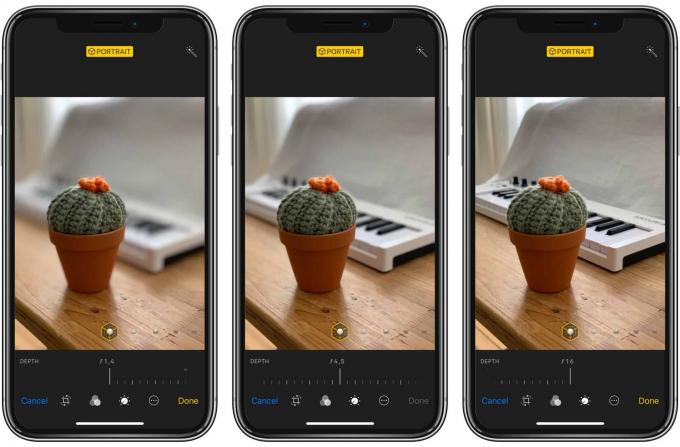
ფოტო: Cult of Mac
ბონუს რჩევა: თქვენ შეგიძლიათ გამოიყენოთ სიღრმის კონტროლის სლაიდერი თქვენს ნებისმიერ მოწყობილობაზე, სანამ ისინი მუშაობენ iOS 12 -ზე. ეს ნიშნავს, რომ თქვენ შეგიძლიათ გადაიღოთ iPhone XS– ზე, მაგრამ შეასწოროთ თქვენს iPad– ზე. სლაიდერი აღინიშნება ციფრებით, დაწყებული ƒ1.4 -დან ƒ16 -მდე. ეს შეესაბამება ობიექტივზე დიაფრაგმის პარამეტრებს. დიაფრაგმის რეგულირება უფრო დიდ კამერაზე გავლენას ახდენს ფონის დაბინდვის ოდენობაზე. ეს სლაიდერი ამის სიმულაციას ახდენს.
ყველაფერი რაც თქვენ ნამდვილად უნდა იცოდეთ არის ის, რომ ამ სლაიდერის გადატანა ცვლის ბუნდოვანების რაოდენობას. ნაგულისხმევი არის .54.5, და ეს ჩვეულებრივ სწორია.
ფოტო: Cult of Mac
პორტრეტის რეჟიმის ჩართვა და გამორთვა, შეეხეთ ყვითელ პორტრეტის ეტიკეტს ეკრანის ზედა ნაწილში. თქვენ ასევე შეგიძლიათ შეცვალოთ პორტრეტის განათება ამ ეკრანზე და მისი შედეგი დამოკიდებული იქნება თქვენ მიერ დამატებული სიღრმის კონტროლის დაბინდვის ოდენობაზე. ზოგჯერ, ფოტო აღინიშნება პორტრეტის ეტიკეტით, მაგრამ სიღრმის კონტროლის სლაიდერი უარს ამბობს გამოჩენაზე. ამ შემთხვევაში, გამოიყენეთ აპლიკაცია, როგორიცაა Slør (ქვემოთ), რათა დაბინდოთ რედაქტირება.
სხვა პროგრამები, რომლებიც მუშაობენ სიღრმის კონტროლით iPhone XS– ზე

ფოტო: Cult of Mac
თუ გსურთ ექსპერიმენტი ჩაატაროთ სიღრმეზე და დაბინდვაზე, არის რამდენიმე აპლიკაცია, რომლებიც უფრო მეტ კონტროლს გვთავაზობენ. ჩვენ კი გვაქვს ა მთელი პოსტი მათ შესახებ აქ. Slør არის ჩემი ფავორიტი ამათგან. ეს საშუალებას გაძლევთ დააჭიროთ ეკრანს, რომ გადაწყვიტოთ რა გსურთ ფოკუსში. ჩაშენებული სიღრმის კონტროლისგან განსხვავებით, თქვენ შეგიძლიათ აირჩიოთ ელემენტი, რომელიც არ არის მთავარი წინა პლანზე. აქ არის მოქმედებაში:
ჰალიდე არის ა ფანტასტიკური კამერის აპლიკაცია რომელიც იღებს სიღრმისეულ რეჟიმში და შეუძლია 3D სიღრმის რუქის გადახედვის ჩვენებაც კი. მას ასევე აქვს დიდი სიღრმის პიკირების შეხედულება, რომელიც ამას აკეთებს:
ფოტო: ჰალიდე
ჰალიდეს სიღრმისეული რეჟიმი შესანიშნავია, რადგან ის არ აწესებს დისტანციის მკაცრ შეზღუდვებს კამერის აპლიკაციის მსგავსად. მეორეს მხრივ, ზოგჯერ ეს არ იწვევს ძალიან გამოსაყენებელ სიღრმის რუქებს.
დაბოლოს, აპოლონი იყენებს სიღრმის რუქას იმისთვის, რომ ხელახლა გაანათოთ სცენა, რომელიც საკმაოდ ველურია და ბევრად უკეთესი, ვიდრე Apple– ის კოჭლი პორტრეტის განათება.
სიღრმის კონტროლის მეტი რჩევა
თქვენ, რა თქმა უნდა, შეგიძლიათ შეცვალოთ თქვენი სიღრმის კონტროლის სურათები სხვა აპლიკაციებში, მაგრამ გაითვალისწინეთ, რომ სიღრმის დაბინდვა შემდეგ „გამომცხვარი იქნება“ და აღარ იქნება რედაქტირებადი. ეს ჩვეულებრივ არ არის პრობლემა. გამოსახულების ბუნდოვანი "სწორი" რაოდენობა, როგორც წესი, მაშინვე აშკარაა. ამის თავიდან ასაცილებლად, ყოველთვის შეგიძლიათ შეცვალოთ დუბლიკატი.
ასევე, iOS Photos აპლიკაციის ნებისმიერი ჩაშენებული ფილტრი არ იბლოკება ბუნდოვანი ოდენობით. თქვენ შეგიძლიათ წინ და უკან იმოძრაოთ რამდენიც გსურთ. კიდევ ერთი შენიშვნა ჩაშენებულ ფილტრებზე: ისინი ბევრად უკეთესია iPhone XS ფოტოებზე. მიიღეთ ჩემი საყვარელი ფილტრი, Dramatic Cool. IPhone XS ფოტოებზე, ეფექტი ჯერ კიდევ დრამატული და მაგარია, მაგრამ გაცილებით ბუნებრივია. ზოგიერთ სურათზე ის რეალურად გამოიყურება უფრო ნეიტრალური ვიდრე ფილტრის გარეშე გამოყენება. ასე რომ, თუ თქვენ უარი თქვით ჩაშენებულ ფილტრებზე, სცადეთ ისევ.
თუ თქვენ იღებთ რაიმე განსაკუთრებულ სიღრმისეულ ფოტოებს თქვენი iPhone XS– ით, შეგვატყობინეთ Twitter– ზე. სიამოვნებით ვნახავ მათ, ასე რომ დარწმუნდით, რომ თქვენც დამინიშნავთ მათში.
შენიშვნა: ჩვენ თავდაპირველად გამოვაქვეყნეთ ეს ამბავი ოქტომბერს. 8, 2018. ის განახლებულია.

